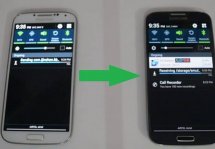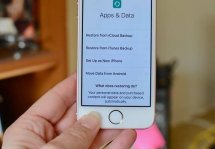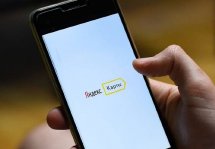Как настроить Bluetooth для iPhone: последовательность действий
Статьи и Лайфхаки
Данное мобильное устройство оснащено встроенной функцией Bluetooth-соединения, что позволяет совместную работу и с другими приложениями после соответствующей настройки.
Процесс настройки

- Начать следует с того, чтобы выбрать иконку «Настройка» на главной странице устройства с изображением шестерёнки, а затем перейти в раздел «Основные». После этого нужно указать пункт «Bluetooth» и открыть слайдер (замок) для включения соответствующей функции.
- Включив iPhone и убедившись в том, что устройство находится в режиме под названием «Доступен для обнаружения», следует дождаться обнаружения и идентификации другого необходимого устройства.
При этом следует учитывать, что радиус обнаружения bluetooth обычно достигает максимум 3-ёх метров. - После этого пользователь указывает имя выбранного устройства на экране своего коммуникатора и нажимает «Создать пару». Далее он вводит 4-ёхзначный код доступа iPhone.
Найти его можно в «Руководстве пользователя». Введя код, он нажимает «Создать соединение», чем завершает процесс создания новой пары. - Следующий шаг – нажатие кнопки «Пуск» и вызов главного меню системы. Вслед за этим нужно перейти в пункт «Сеть» и нажать кнопку «Создать соединение», что автоматически завершит процесс создания пары.
- Нажав кнопку «Пуск» снова, переходят в пункт «Сеть» и создают Bluetooth-соединение iPhone с персональным компьютером. Для этого следует «Создать новое Bluetooth-соединение», а затем – дождаться завершения поиска всех доступных устройств.
- В списке обнаруженных указывают iPhone и нажимают кнопку «Добавить». Дожидаются появления на экране компьютера кода доступа, а также специальных полей для введения этого кода на iPhone.
- Введя код доступа на мобильное устройство, дожидаются появления имени ПК на экране коммуникатора.
- Указывают имя компьютера как парного устройства, затем – выполняют необходимые действия (прослушивают музыкальные композиции, просматривают видео, синхронизируют файлы и т.д.) на iPhone.
- Для завершения работы Bluetooth на коммуникаторе переводят слайдер (замок) в положение «Выключено».
Советы по настройке

Для того, чтобы упростить процесс передачи файлов через протокол беспроводного соединения Bluetooth, используют программу iBluetooth (только для аппаратов, по которым раннее была выполнена операция jailbreak).
Это также поможет расширить функциональность устройства. Программу iBluetooth можно скачать в пробной версии в специальном магазине приложений под названием Cydia.
Подписывайтесь на нас в Telegram и ВКонтакте.

Сергей Семенов, 31 год
Аналитик, журналист, редактор
Настоящий мобильный эксперт! Пишет простым и понятным языком полезные статьи и инструкции мобильной тематики, раздает направо и налево наиполезнейшие советы. Следит за разделом «Статьи и Лайфхаки».
Информация полезна? Расскажите друзьям
Похожие материалы
Анекдот дня
Звонок по телефону: — Алло! Алллоо! Куда я попал? — Не знаю. А куда вы стреляли?
Загрузить ещеПоделиться анекдотом:
Факт дня
Существуют профессиональные устройства, предназначенные для взлома любых iPhone вплоть до актуальной версии, которые можно приобрести официально.
Больше подробностейПоделиться фактом:
Совет дня
Пользователи iPhone могут легко свернуть или закрыть ненужные приложения, перейдя на стартовую страницу операционной системы.
А почему?Поделиться советом:
Цитата дня
Поделиться цитатой:
Угадаешь? Тогда ЖМИ!
Советуем глянуть эти материалы
Какое слово закрашено?

мда уж, не угадал!
ого, а ведь верно!
- Женой
- Умнее
- Интереснее
- Красивее